Top 5 cách chỉnh ánh sáng laptop đơn giản, dễ dàng nhất

Ánh sáng màn hình laptop là một trong những yếu tố quan trọng ảnh hưởng đến chất lượng hình ảnh và sức khỏe mắt của người dùng. Để bảo vệ mắt và nâng cao trải nghiệm sử dụng, bạn cần biết cách chỉnh ánh sáng laptop phù hợp. Sau đây cùng TOPTIMKIEM.vn tìm hiểu về cách chỉnh ánh sáng laptop.
Hướng dẫn cách chỉnh ánh sáng laptop Window
Nhiều người sử dụng máy tính hàng ngày mà không biết cách chỉnh ánh sáng laptop Window phù hợp với mắt. Điều này có thể gây ra các vấn đề về thị lực, đau đầu, mệt mỏi và giảm hiệu quả làm việc. Bạn có biết cách chỉnh ánh sáng laptop Window để bảo vệ mắt của bạn không? Hãy cùng tìm hiểu các cách theo thông tin bên dưới nhé.
Cách chỉnh ánh sáng laptop bằng phím tắt
Để tăng độ sáng màn hình laptop, bạn có thể sử dụng phím tắt nhanh chóng và tiện lợi. Phím tắt thường nằm ở khu vực phím chức năng từ F1 đến F12, với biểu tượng mặt trời hoặc bóng đèn. Để sử dụng phím tắt, bạn chỉ cần nhấn tổ hợp phím Fn + nút tăng giảm độ sáng.
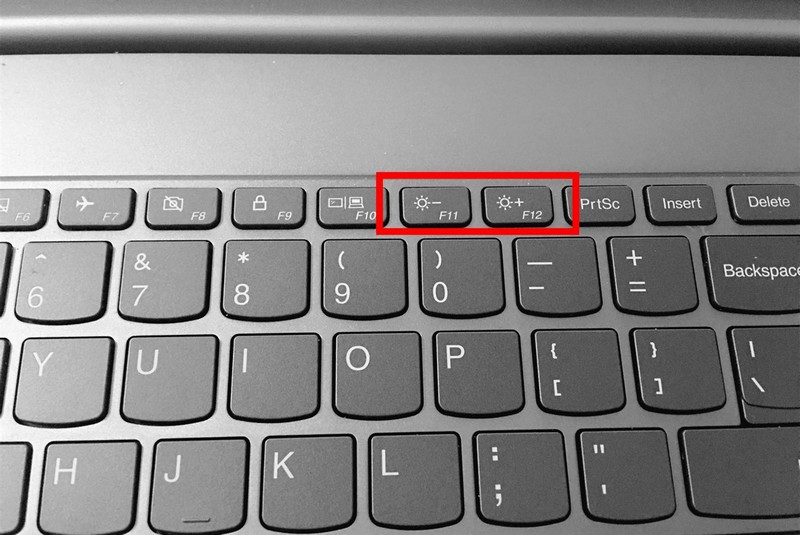
Cách chỉnh ánh sáng laptop bằng lệnh trong window
Bước 1: Trong giao diện Windows gõ tổ hợp phím Windows + R và sau đó gõ các ký tự mblctr.
Bước 2: Trong cửa sổ vừa được bạn mở ra, nhấp chuột vào thanh cuộn Display brightness. Sau đó, bạn điều hướng thanh sang phải hoặc trái trên bàn phím để điều chỉnh sáng màn hình sao cho phù hợp nhất với bạn.
Cách chỉnh ánh sáng laptop bằng Setting
Bước 1: Nhấn phím Windows (biểu tượng cửa sổ trên bàn phím) > Nhấn chọn Settings (biểu tượng bánh răng cưa).
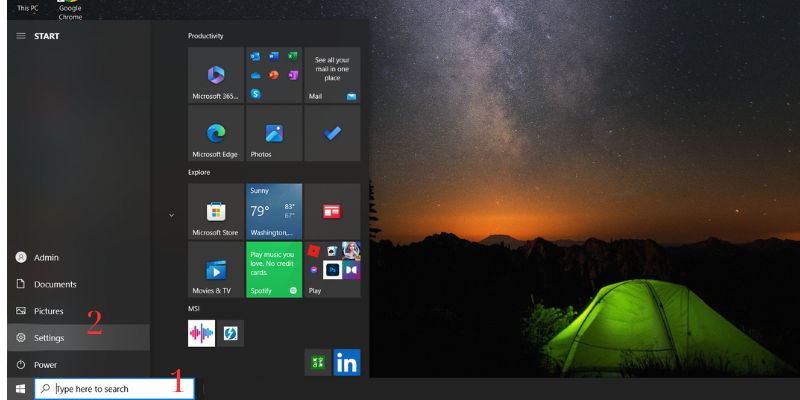
Bước 2: Hãy click chuột vào System.
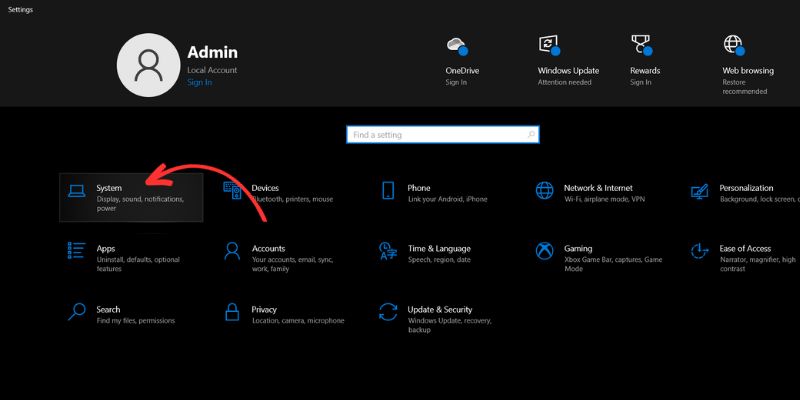
Bước 3: Kéo thanh trượt để tăng giảm ánh sáng màn hình ở mục Brightness and color.
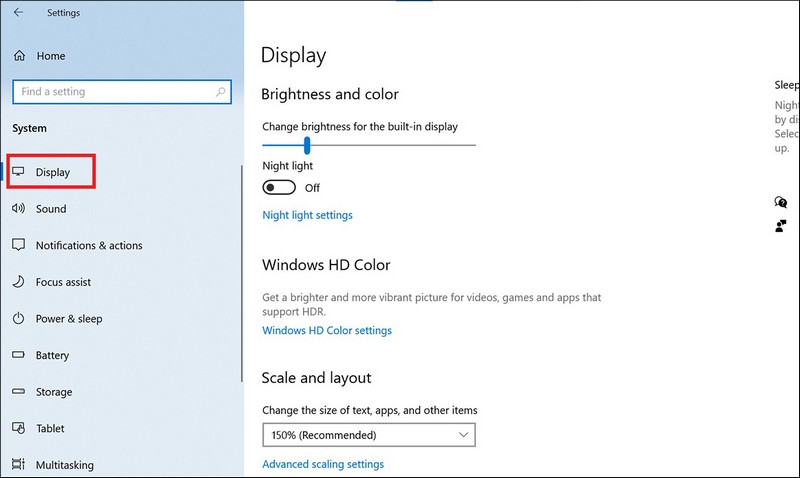
Hướng dẫn cách chỉnh ánh sáng laptop Macbook
Nếu bạn đang sử dụng Macbook, bạn có thể muốn biết cách chỉnh ánh sáng màn hình để phù hợp với môi trường làm việc của mình. Tìm hiểu các cách chỉnh sáng Macbook.
Chỉnh độ sáng Macbook sử dụng phím tắt
Bước 1: Check xem Fn có là phím chức năng không.
- Mở System Preferences hay Tùy chọn Hệ thống trên lap .
- Nhấp vào Bàn phím (Keyboard).
Trong tab Phím chức năng (Function Keys), hãy kiểm tra xem ô Sử dụng các phím F1, F2… như các phím chức năng tiêu chuẩn (Use F1, F2, etc keys as standard function keys) đã được đánh dấu hay chưa.
Nếu ô đó được đánh dấu, bạn sẽ cần sử dụng tổ hợp phím Fn + F1/F2 để tăng giảm độ sáng màn hình. Trái lại, nếu ô này không đánh dấu, hãy nhấn phím F1 hoặc F2 để tăng giảm độ sáng màn hình laptop của mình.
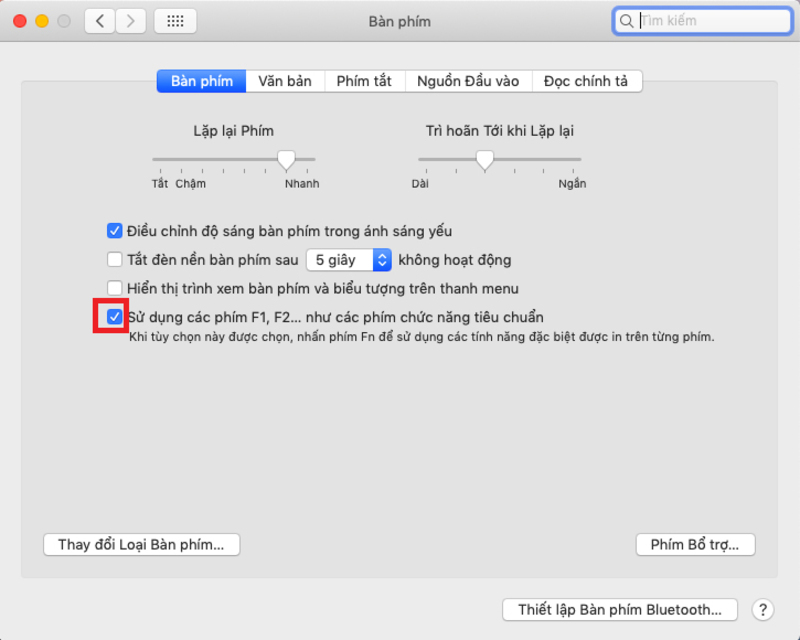
Bước 2: Nhấn tổ hợp phím Fn + F1 hoặc Fn + F2 để tăng/giảm độ sáng màn hình laptop.
Chỉnh độ sáng laptop bằng Settings
Bước 1: Click chuột và Cài đặt (Settings).
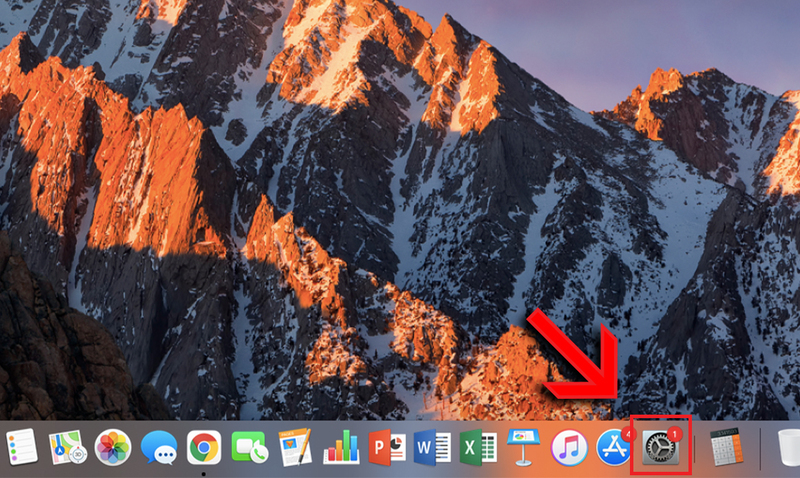
Bước 2: Chọn Màn hình (Display) ở cột 2 có biểu tượng TV.
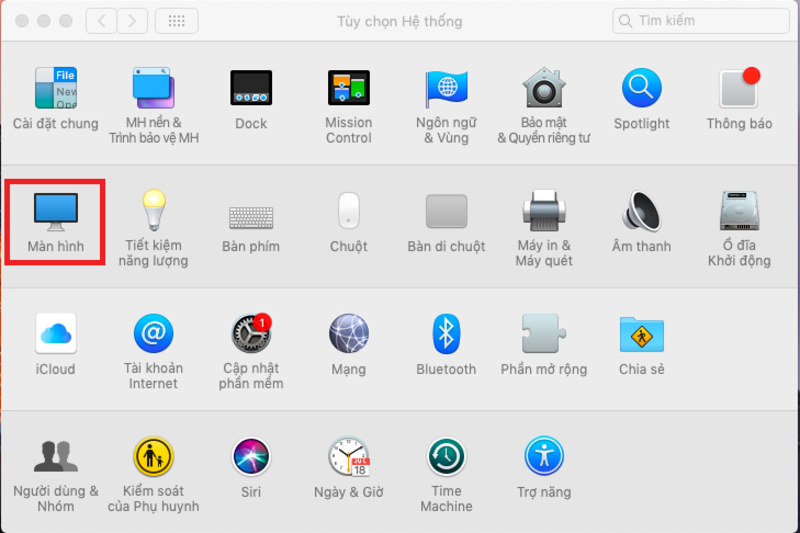
Bước 3: Kéo thanh độ sáng sang phải/trái để tăng/giảm độ sáng.
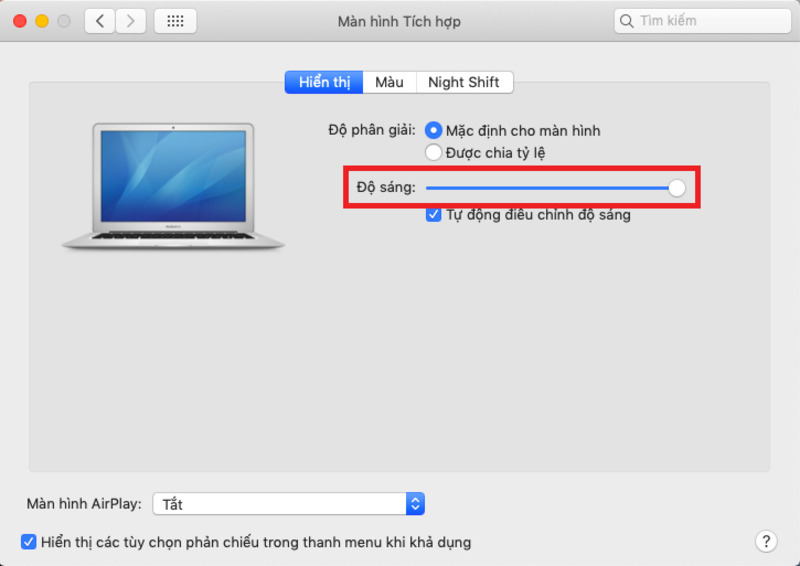
Kết luận
Bài viết là toàn bộ cách chỉnh ánh sáng laptop. Hy vọng bạn sẽ áp dụng thành công các cách này để bảo vệ mắt của mình.
Bên cạnh chủ đề Công nghệ, TOPTIMKIEM.vn còn cung cấp thông tin đa dạng về các chủ đề khác như điện thoại, làm đẹp, bánh trung thu,… Đừng quên nhấn like Fanpage của chúng tôi để cập nhật những thông tin nóng hổi nhất nhé!


